Nem tévedés a cím, valóban arról lesz szó, hogy hogyan tudunk PS ecseteket használni ebben a programban. De gyorsan az elején jelzem, hogy nem csak a DA-soknak tartalmaz információkat a cikk!
A Digital Artistban igazán különleges ecsetek vannak, amik ráadásul egészen másképp működnek, mint a PS-ben, viszont nem túl nagy a választék, és a netről sem lehet ingyenesen letölteni.
PS ecsetből meg tonnányi van, írtam is egyszer egy cikket, hogy hogyan lehet ezeket rendszerezni.Ezt most csak azért linkeltem be, mert most is arra az ingyenes ecsetnézegető programra lesz szükségünk, amiről ott szó van, és innen lehet letölteni. Először erre a Download-ra:
Hogy ne legyen egyszerű, ez elvisz egy másik oldalra, ott még egy klikk:
Na, itt már bejön a letöltés ablak, ahol meg kell adnod, hogy hova mentse. Letöltés után vagy a Letöltések panelen, vagy a megadott mappában duplakatt, és már telepedik is.
A megnyitott programban File>Open brush sets, és betallózzuk a kiválasztott ecsetkészletet. Lehet egyszerre többet is. Ha gyűjtögetjük az ecseteket, akkor figyeljünk arra, hogy lehetőleg Hi-Res,azaz High Resolution típust válasszunk. Ezek nagyméretű, többnyire 2500 px-es ecsetek, amikkel nagyobb méretben is szép mintát tudunk készíteni.
A jobb oldali részben ekkor megjelennek a készlet thumb képei. Ha egyet kattintunk rá, kiírja az eredeti méretét,ha kettőt, akkor megmutatja nagyobban is. A File mellett még két menügömb van, az egyik az Export, itt kiválaszthatjuk, hogy egyenként mentse le a képeket, vagy az egész készletről készítsen egy előnézeti képet. Nekünk a Digital Artisthoz a Thumbnail-re van szükségünk, de a Preview panel is nagyon hasznos, mert egyben látjuk, mi is van egy abr-ben. Ez annak is nagyon hasznos, aki egyébként Photoshopot használ, mert gyorsan el tudja dönteni, melyik ecsetre is van szüksége. Ha elmentettük egy mappába, akkor ott lesz átlátszó háttérrel png formátumban.
Ne érezzük ezt felesleges és bonyolult lépésnek, mert egyrészt rengeteg ingyenes, nagyon jól használható anyagot tudunk így begyűjteni, másrészt egyúttal rendet is rakunk köztük, hogy gyorsan megtaláljuk, és használni tudjuk a png-be mentett ecseteket. Azt, hogy a Digital Artistban hogyan tudjuk tovább alakítani, különböző effecteket hozzáadni, egy rövid videóban mutatom meg.
Ez a kép is Photoshop ecsettel készült a Digital Artist 2-ben.
A png fájlokat egyébként természetesen a Photoshopban is tudjuk használni.

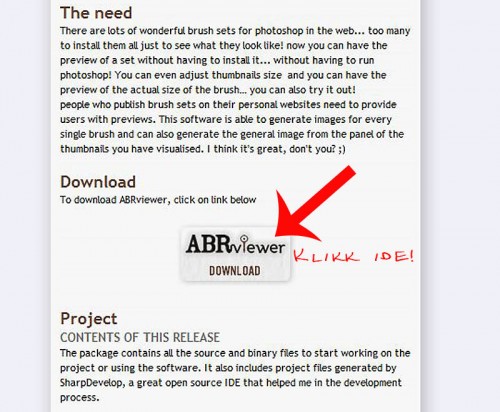
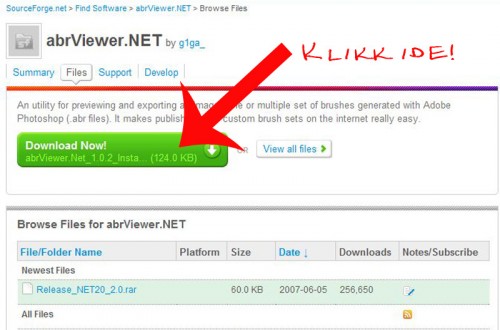
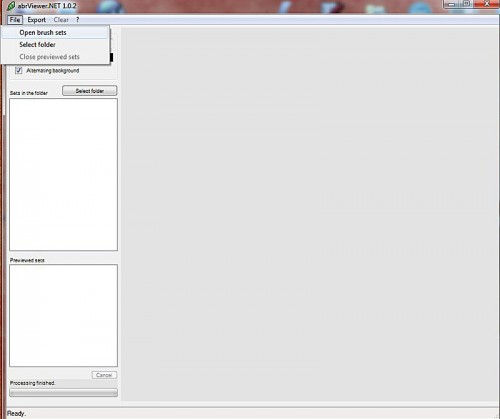
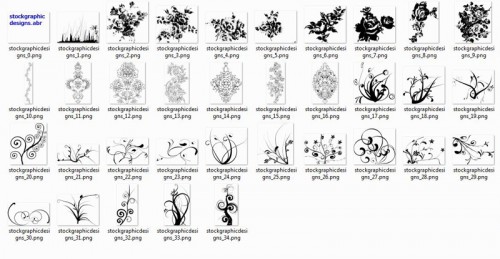




0 hozzászólás